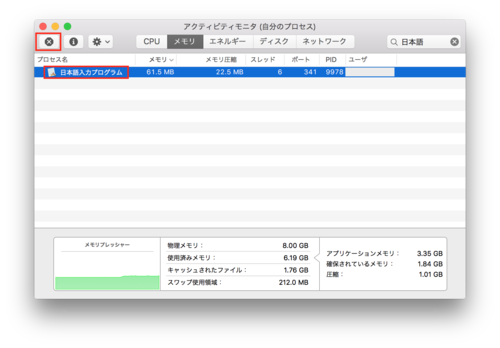Mac OS X El Capitanから、
システム標準の日本語変換が賢くなったと評判だ。
新しく搭載された、リアルタイム変換が良い感じ。
しかし一方で、この日本語変換にも問題がある。
- 日本語入力が、ものすごく遅くなることがある
- 日本語の入力ができなくなることがある
「1. 」は、アクティビティモニタなどで「日本語入力プログラム」を
終了させることで復活する(勝手に再起動する)
「2. 」は、他のアプリに切り替えて、元のアプリに戻ると復活する。
これは、command⌘ + tab を 2回やれるのが速いと思う。
となると、問題は、1. の、
「日本語入力プログラム」の終了がめんどくさい
ということ。
- アクティビティモニタを立ち上げる
- 「日本語」と検索して「日本語入力プログラム」を探し当て選択する
- 左上の×ボタンを押して、プログラムを終了させる
これを簡単にすませたい!!
結論から言うと、
do shell script "killall JapaneseIM"
の一行だけ書いたApple Scriptのファイルに、
ショートカットキーを割り当てればOK。
使う人がいるかもしれないので、
この一行(とコメント行の二行)だけ書いた、
ファイルを添付しておく。
→ Quit_JapaneseIM.app.zip
zipファイルなので、ダブルクリックすると解凍されて、
Quit_JapaneseIM.app ファイルができるはず。
ショートカットキーの割り当ては、
BetterTouchToolを使ってもいいし、
AlfredでApple Scriptファイルを呼び出す形でもいいだろう。
ちなみに私は、 command⌘+option+J に割り当ててみた。
まとめ
なんか日本語変換もたつくなー、
と思ったらショートカット一発!
はい日本語入力プログラム再起動!
快適になった!万歳!!